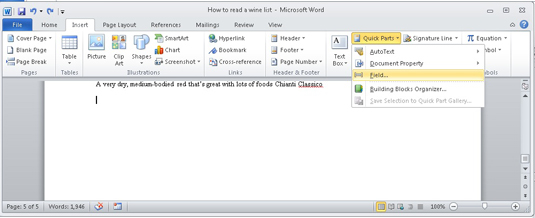Þú hefur líklega fólk sem vill vita núverandi dagsetningu og tíma í Word 2010 skjalinu þínu, eða kannski viltu bara setja dagsetninguna eða tímann (eða bæði) inn í skjalið þitt. Word hefur mörg brellur til að láta það gerast.
Festa núverandi dagsetningu eða tíma inn í Word skjal
Fyrir utan að skoða dagatal og slá inn dagsetningu, geturðu farið með músinni yfir í textahópinn á Setja inn flipanum:
Smelltu á hnappinn Dagsetning og tími í þeim hópi.

Gluggi birtist þar sem þú getur valið hvernig á að setja núverandi dagsetningu eða tíma inn í skjalið þitt.
Smelltu á Uppfæra sjálfkrafa valkostinn ef þú vilt að dagsetningar- og tímatextinn sé alltaf uppfærður.
Að slá inn dagsetningu og tíma Word flýtilykla
Word býður upp á handhægar flýtilykla til að setja inn dagsetningu og tíma:
-
Alt+Shift+D: Settu núverandi dagsetningu inn í textann þinn. Þessi skipun setur efnisstýringu inn í skjalið þitt - texta sem hægt er að uppfæra.
-
Alt+Shift+T: Settu núverandi tíma inn í textann þinn. Þessi skipun setur inn tímareit, sem hægt er að uppfæra, eins og hvert annað svæði.
Með því að nota Word PrintDate reitinn
PrintDate reiturinn endurspeglar núverandi dagsetningu (og tíma, ef þú vilt) sem skjal er prentað. Svona er það gert:
Smelltu á Setja inn flipann.
Í textahópnum skaltu velja Quick Parts→ Field.
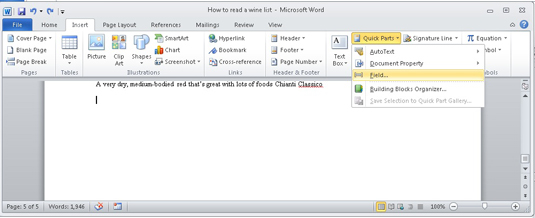
Reitur svarglugginn birtist.
Veldu Dagsetning og tími úr fellilistanum Flokkar.
Veldu PrintDate af listanum Field Names.
Í reitareiginleikahlutanum í reitvalglugganum skaltu velja dagsetningar- og tímasnið.
Smelltu á OK.
Þú getur sett PrintDate reitinn í hausinn á mikilvægum skjölum, sem lætur fólk vita dagsetninguna sem hluturinn var prentaður. PrintDate virkar vel í þeim tilgangi; hinir reitirnir í flokknum Dagsetning og tími eru aðeins uppfærðir þegar þú endurnýjar þá handvirkt.